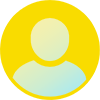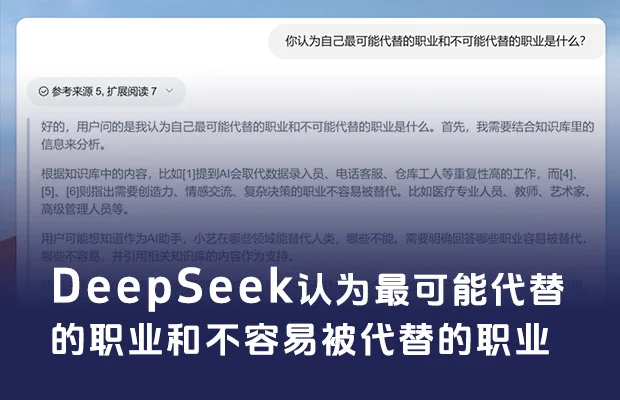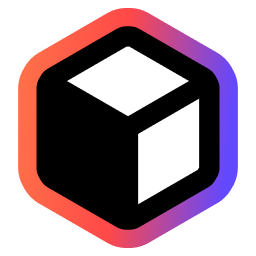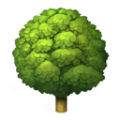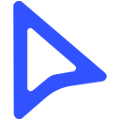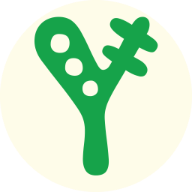如何用DeepSeek批量创建Excel表格?
在此之前,我写了一篇《如何利用Deepseek+Kimi做出专业PPT全流程》的文章,阅读量非常大,说明大家对于用DeepSeek进行办公提效很关注,本篇文章我将介绍如何使用DeepSeek结合VBA来批量生成Excel表格,以提高制作Excel表格的效率和质量,废话不多说,直接上案例。
案例:老板让你将公司20个人的简历表格放在同一个表格里,用名字分别命名好。使用DeepSeek来批量生成Excel表格,仅需五个步骤:
具体步骤:
第一步:生成宏代码
打开DeepSeek(DeepSeek繁忙不能用请用问小白三方平台,已接入满血版DeepSeek),输入指令:
我要做一张20个人的表格,第1张表格有数据,我想复制20张表格,然后把个人的名字改成表格的名字,名字如下,请写1个宏代码
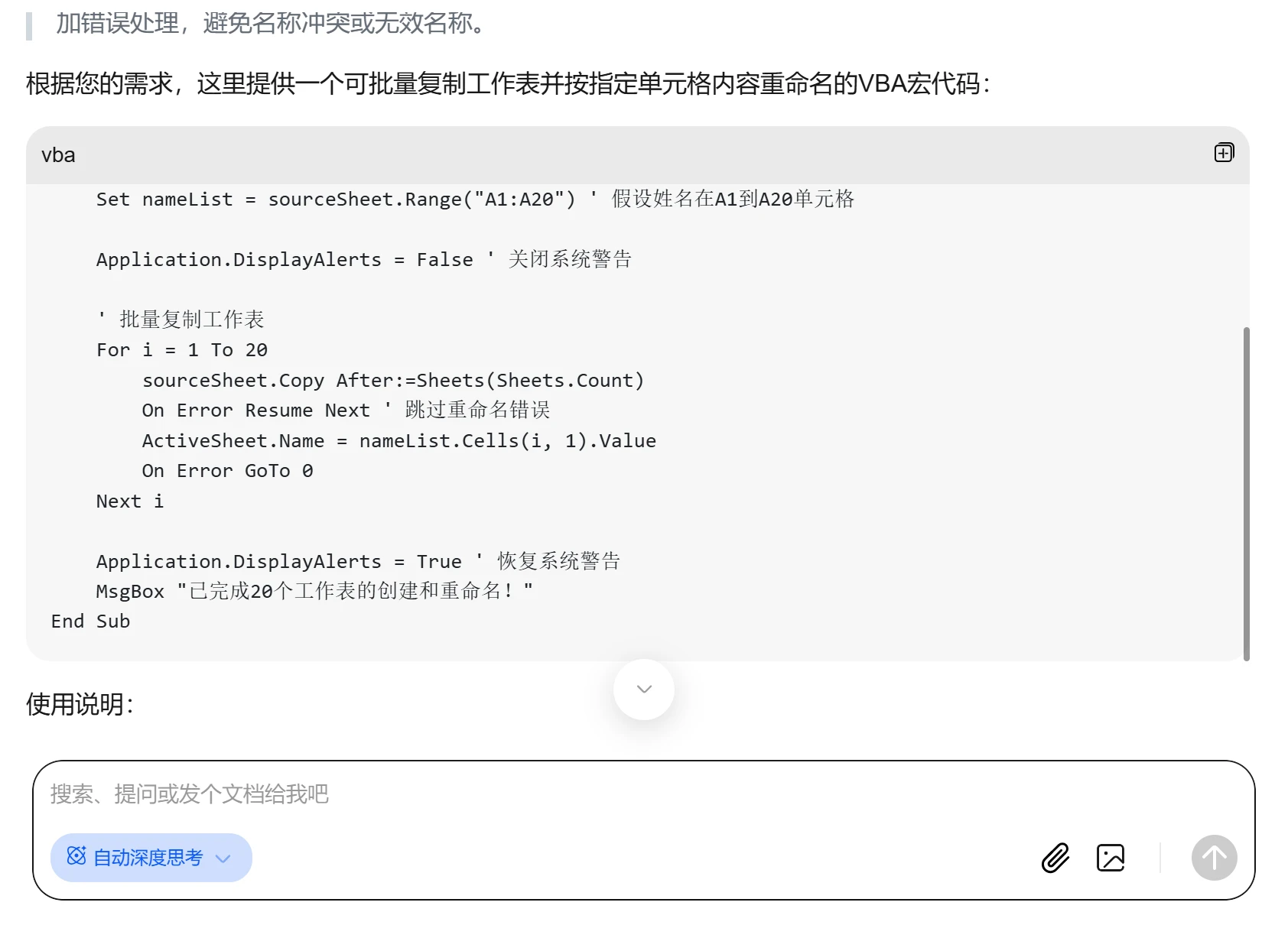
第二步:输入人名提交并复制代码
输入:输入20个人的姓名。
生成:DeepSeek会生成完整的VBA代码,用户只需复制最后一段代码。
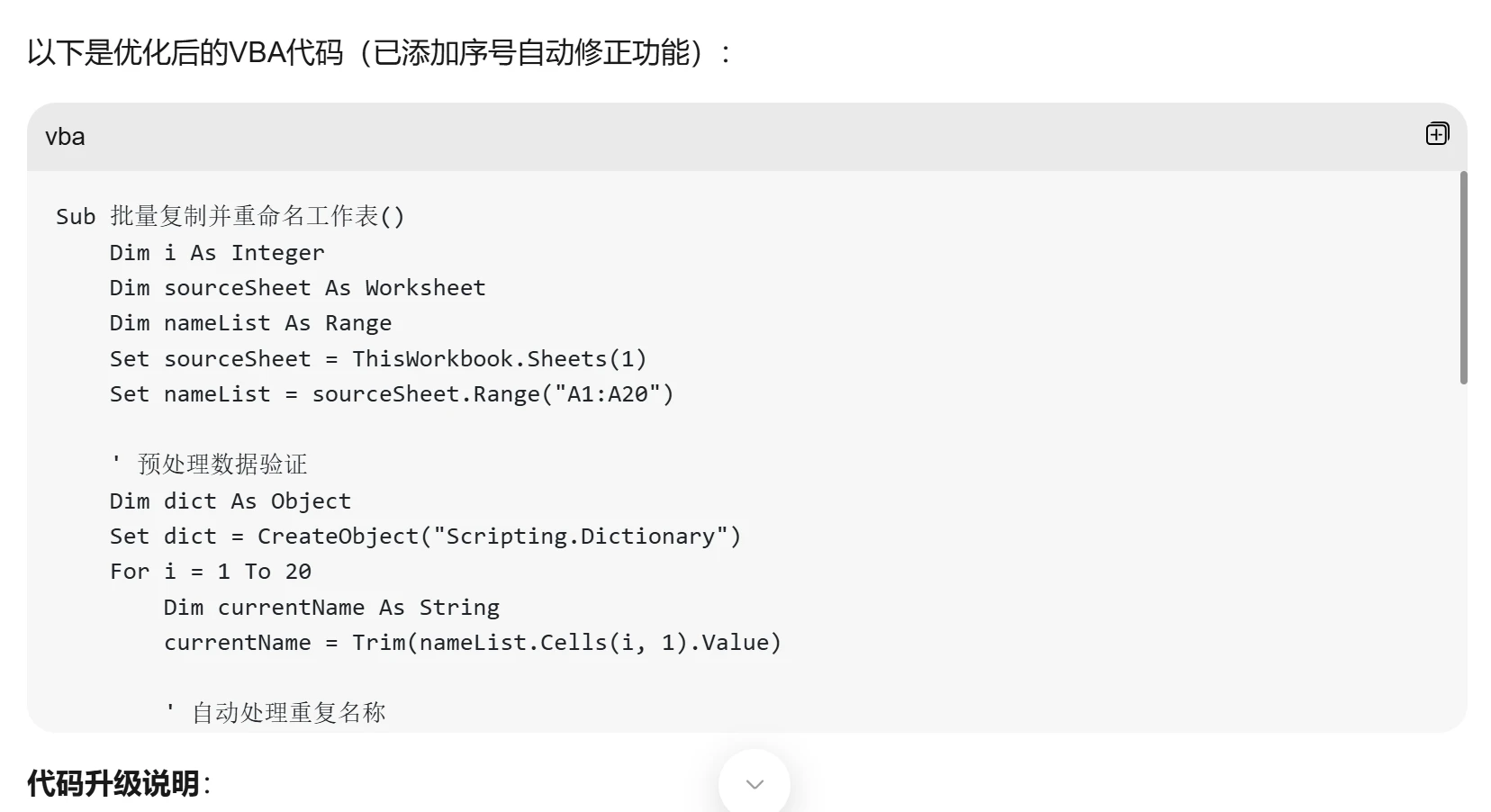
有些用户的EXCEL菜单栏可能没有显示开发工具,可以点上面菜单,右键点【自定义功能区】在【开发工具】打上勾就行了。


出现【开发工具】后,点击【Visual Basic】功能
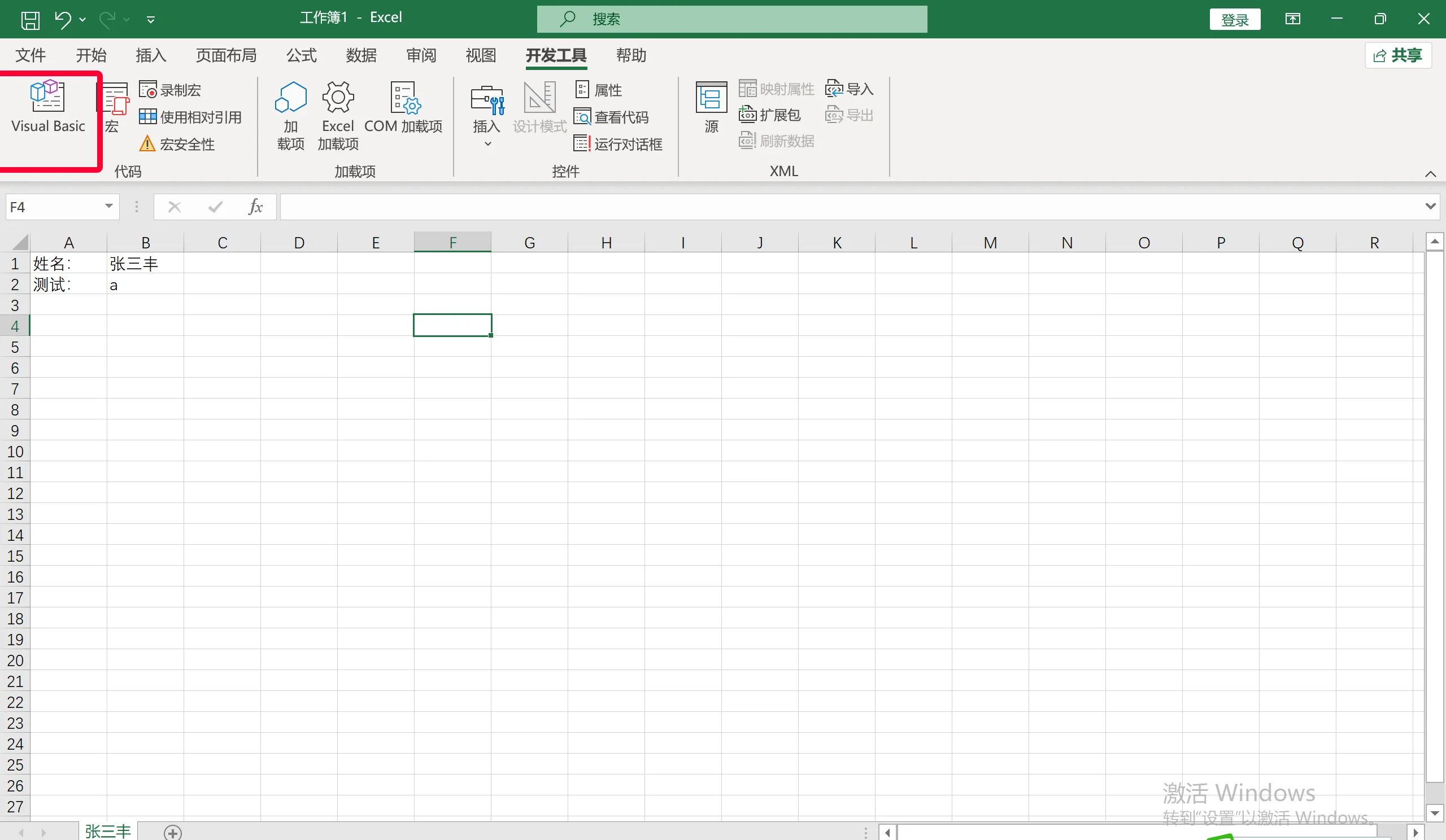
第四步:粘贴代码
操作:根据第三步启用VBA编辑器后,在弹出的窗口【双击选中Sheet1】,将生成的VBA代码粘贴到VBA编辑器中,然后点击X退出,回到Excel界面。
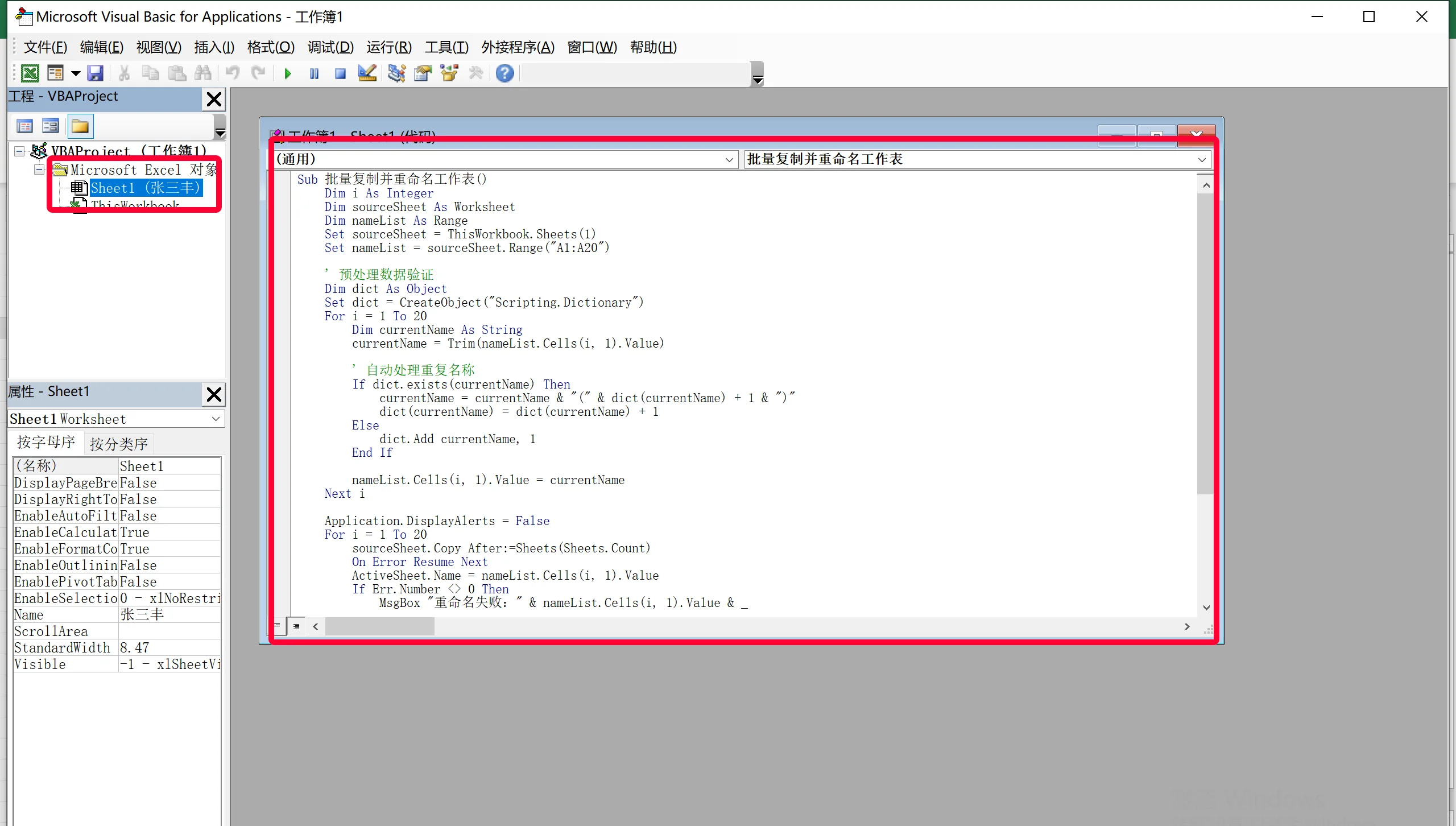
第五步:执行宏
操作:双击“宏”并在界面中选择“执行”。

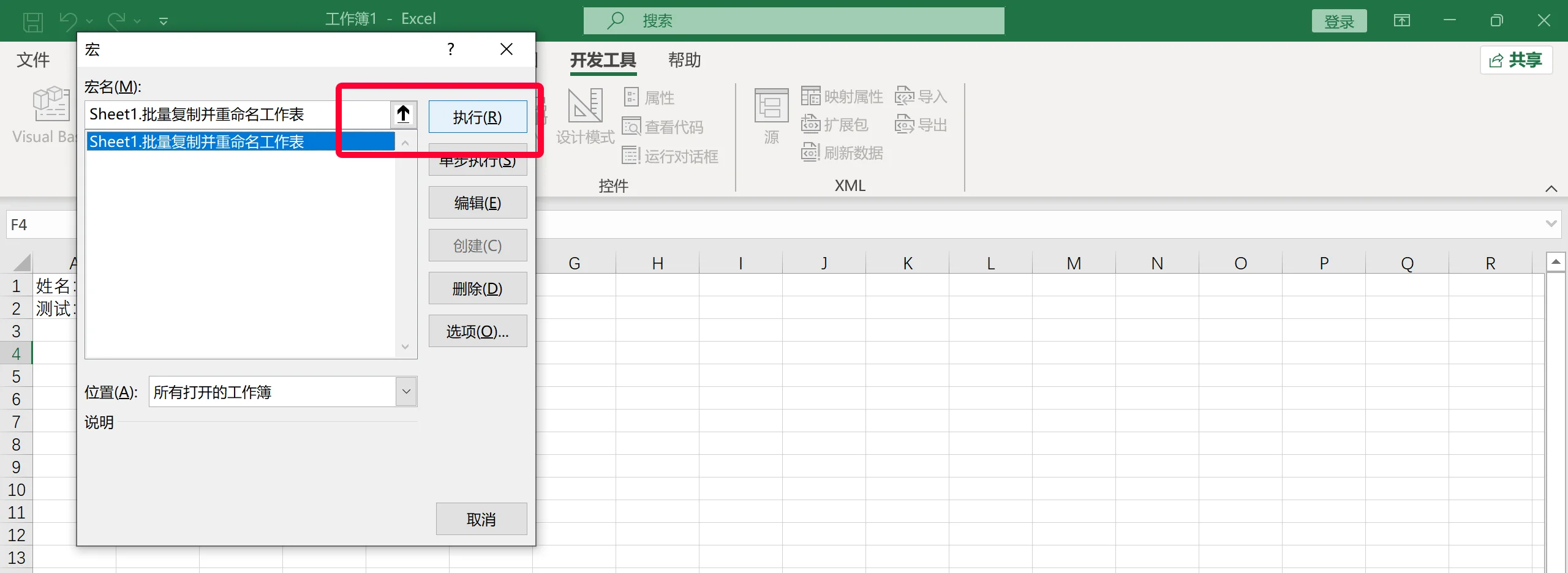
结果:30个工作表将被成功创建,并且每个表格的名称会被设置为相应的姓名,以上就是用DeepSeek的5步法批量做Excel的所有流程了,是不是很简单,快点来试试吧。

 提交您的产品
提交您的产品  Ai应用
Ai应用 Ai资讯
Ai资讯 AI生图
AI生图 AI生视频
AI生视频 开源AI应用平台
开源AI应用平台